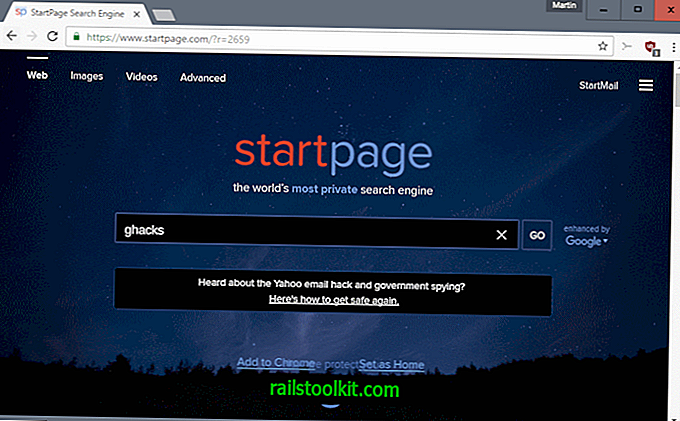Viele Android-Geräte werden mit Google-Anwendungen und -Diensten geliefert, auch wenn das Gerät nicht von Google selbst erstellt wurde, sondern von einem anderen Unternehmen. Google Assistant ist auch als eigenständige Anwendung verfügbar, die Android-Nutzer installieren können, um sie auf ihrem Gerät zu integrieren.
Zwei der Funktionen, die Sie möglicherweise auf Ihrem Android-Gerät finden, sind OK Google und Google Assistant. OK Google ist ein Tool, das per Spracheingabe aktiviert wird, um Suchen oder bestimmte Aktionen auszuführen. Google Assistant knüpft daran an, kann aber auch über Text gesteuert werden.
Wenn OK, Google oder Google Assistant auf Ihrem Android-Gerät aktiv sind, Sie diese Tools jedoch nicht verwenden, können Sie diese deaktivieren.
Sie werden sich vielleicht daran erinnern, dass ich ein Google Pixel 3A-Gerät gekauft habe, als es herauskam, um mein vertrauenswürdiges Gerät durch ein veraltetes Nokia 5.1-Gerät zu ersetzen. Das Google-Gerät ist voll, wenn es um Google-Dienste und -Tools geht. OK Google und Google Assistant sind Teil des Geräts, aber ich benutze diese Dienste nie.
Ich habe keine Anwendungsfälle für diese, möchte nicht mit meinem Telefon sprechen und mag auch die Auswirkungen auf den Datenschutz nicht.
Eines der ersten Dinge, die ich tat, war, das Smartphone zu durchsuchen, um alle Dienste oder Tools zu deaktivieren, die ich nicht benutze. OK Google und Google Assistant waren zwei der Funktionen, die ich deaktiviert habe. Hier ist, wie ich es gemacht habe.
Hinweis : Das Deaktivieren von Google Assistant und OK von Google kann je nach Android-Version des Geräts unterschiedlich sein. Wenn Sie feststellen, dass Sie verschiedene Schritte ausführen müssen, um die Funktionen zu deaktivieren, lassen Sie es mich in den Kommentaren wissen. Wenn Sie es herausgefunden haben, teilen Sie Ihre Erfahrungen in den Kommentaren mit, damit auch andere davon profitieren können.
Deaktivieren Sie OK Google

So deaktivieren Sie OK Google auf Ihrem Gerät:
- Öffnen Sie die Google-Anwendung auf dem Android-Gerät.
- Klicken Sie beim Öffnen auf den Link "Mehr".
- Navigieren Sie nun zu Settings> Voice> Voice Match
- Deaktivieren Sie "Zugriff mit Voice Match", "Mit Voice Match entsperren" und "Während der Fahrt".
Google Assistant deaktivieren
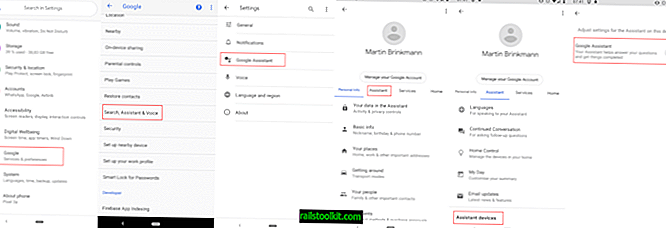
Google Assistant ist in den Google-Einstellungen auf dem Gerät deaktiviert, nicht in der Google-Anwendung.
- Öffnen Sie die Einstellungen auf dem Gerät.
- Wählen Sie Google und navigieren Sie damit zu Suche, Assistent & Sprache> Google-Assistent.
- Wechseln Sie in den Google Assistant-Einstellungen zur Registerkarte Assistent.
- Scrollen Sie nach unten, bis Sie die Liste der Assistentengeräte finden.
- Wählen sie ihren Gerätetyp.
- Schalten Sie "Google Assistant" auf dem angezeigten Bildschirm aus.
Schlussworte
Das Deaktivieren bedeutet nicht, dass diese beiden Dienste vollständig vom Gerät entfernt werden. Das Sprachsymbol wird weiterhin im Suchfeld angezeigt. Wenn Sie jedoch auf das Symbol tippen, wird eine Aufforderung zum Einschalten angezeigt, die angibt, dass Google Assistant deaktiviert ist.
Now You: Verwenden Sie Sprachsuche oder Assistenten auf Ihren Geräten?